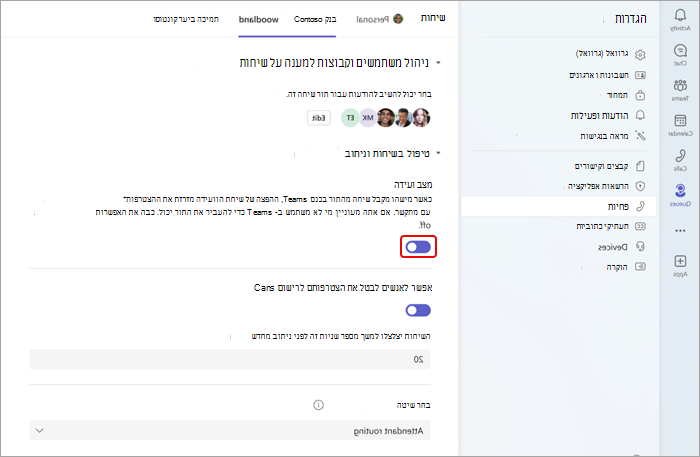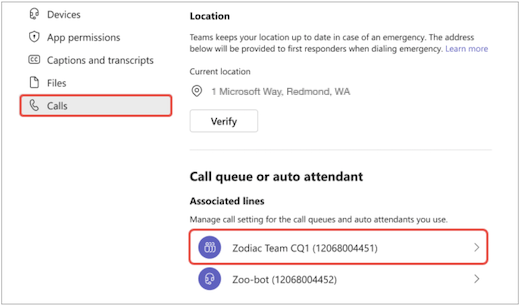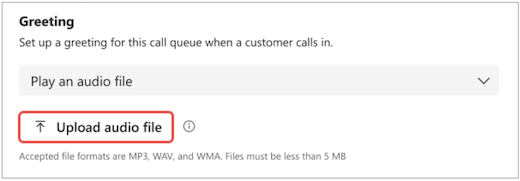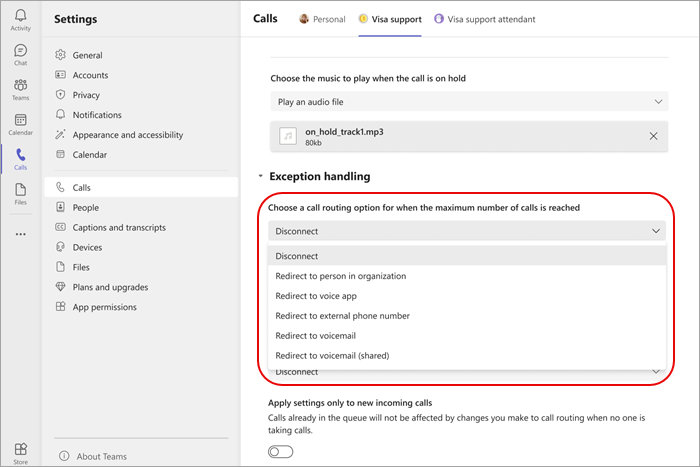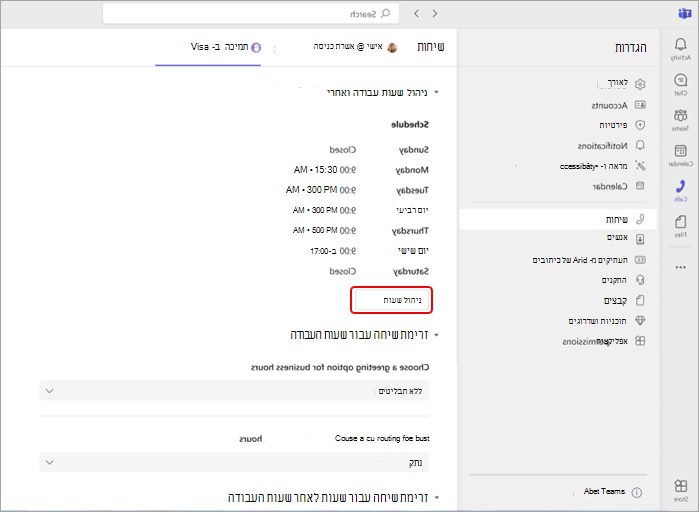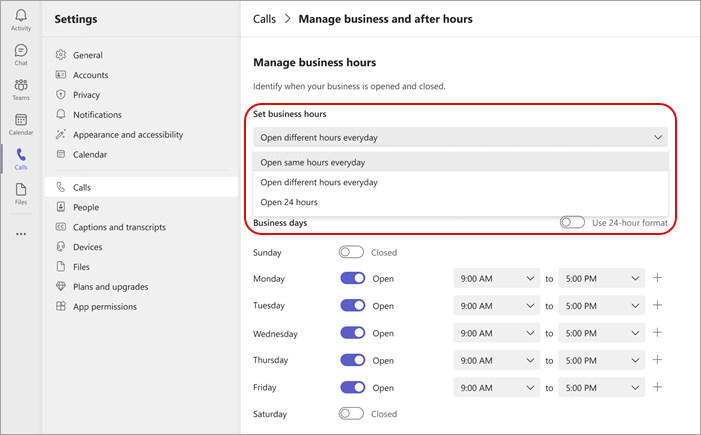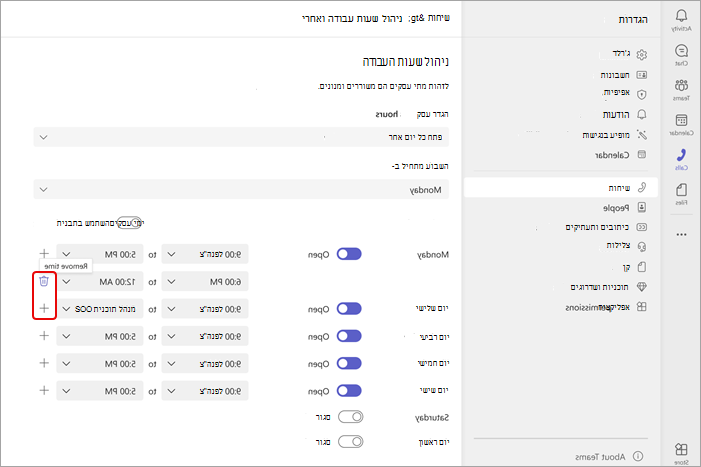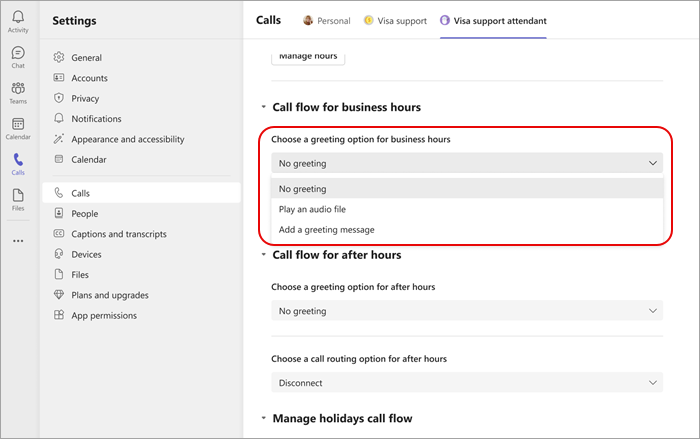נהל את הגדרות תור השיחות ומערכת ניתוב השיחות שלך ב- Microsoft Teams
מובילי צוות הפונים ללקוח צריכים לעתים קרובות לבצע התאמות בהגדרות של תור השיחות ומערכת ניתוב השיחות לעתים קרובות יותר מאשר שמנהלי ה- IT שלהם מסוגלים לטפל בהם. מנהלי מערכת יכולים להקצות אנשים מסוימים כמשתמשים מורשים ולספק להם את היכולת לשנות הגדרות כגון שעות פעולה, ניתוב שיחות, חברות בתור ופתיחות מוקלטות מראש עבור תורי השיחות ומערכת ניתוב השיחות המתאימים שלהם מבלי לצאת מ- Teams.
הערות:
-
כדי ליצור מפקחי צוות מורשים, מנהלי IT יצטרכו תחילה ליצור מדיניות יישומים קוליים. לקבלת מידע נוסף, ראה תכנון עבור מערכת ניתוב שיחות ומשתמשים מורשים של תור שיחות.
-
האפליקציה תורים Microsoft Teams כלולה ב- Teams Premium, רשיון הרחבה המספק תכונות נוספות כדי להפוך את פגישות Teams להתאמות אישית יותר, חכמות ומאובטחות יותר. כדי לקבל גישה ל- Teams Premium, פנה למנהל ה- IT.
במאמר זה
קביעת תצורה של הגדרות תור שיחה
אפשר לאנשים לבטל את הצטרפותם לקבלת שיחות
קביעת תצורה של הגדרות מערכת ניתוב שיחות
קביעת תצורה של הגדרות תור שיחה
אפשר לאנשים לבטל את הצטרפותם לקבלת שיחות
-
עבור אל הגדרות > שיחות > טיפול בשיחות וניתוב
-
שנה את האפשרות אפשר לאנשים לבטל את ההפעלה או הכיבוי של שיחות בהתאם לצרכים שלך.
מצב ועידה
מצב שיחת ועידה מצמצם את משך הזמן הדרוש לך כדי ליצור קשר עם מתקשר לאחר קבלת השיחה.
-
עבור אל הגדרות > שיחות > טיפול בשיחות וניתוב
-
הפעל או כבה מצב ועידה בהתאם לצרכים שלך.
ניהול משתמשים וקבוצות
הוסף או הסר חברי צוות מתוך תורי שיחות קבוצות Microsoft 365. באפשרותך לשנות את ההזמנה שלהם לניתוב שיחות סידוריות, אשר יצלצל לכל אדם בסדר שבו הוא יופיע.
-
עבור אל הגדרות > שלך
-
בחר את כרטיסיית השיחה שבה ברצונך לבצע שינויים לאורך החלק העליון של המסך.
-
בחר נהל משתמשים וקבוצות למענה על שיחות.
-
בחר ערוך כדי לשנות מי נמצא בתור השיחות.
-
בחר הוסף משתמשים וקבוצות.
-
הוסף משתמש או קבוצה על-ידי הקלדת שמו ובחירה באדם או בקבוצה הנכונים מהרשימה הנפתחת.
-
לחץ וגרור משתמשים או קבוצות כדי לסדר מחדש את סדר הרשימה.
-
כדי להסיר משתמש או קבוצה מהרשימה, בחר את פח האשפה לצד שמו.
הערה: באפשרותך להוסיף עד 20 משתמשים לתור שיחות. אם עליך להוסיף משתמשים נוספים (עד 200), עליך להוסיף אותם לרשימת תפוצה או לקבוצה של Microsoft 365.
בחר שיטת ניתוב
שיטות ניתוב קובעות את הסדר שבו הסוכנים מקבלים שיחות מהתור. קיימים ארבעה סוגים של שיטות ניתוב:
ניתוב מערכת ניתוב מצלצל לכל הסוכנים בתור בו-זמנית. הסוכן הראשון שי להרים את השיחה מקבל את השיחה.
ניתוב טורי מצלצל לכל הסוכנים זה אחר זה בסדר שצוין ברשימת האנשים. אם סוכן מבטל או לא מרים שיחה, השיחה תתקשר לסוכן הבא. מחזור זה חוזר על עצמו עד שהשיחה נענתה, תם הזמן או שהמתקשר ינתק.
עיגול רובין מאזן את הניתוב של שיחות נכנסות כך שכל סוכן מקבל את אותו מספר שיחות מהתור.
הנתיבים הארוך ביותר ללא פעילות מתקשרים לסוכן שהיתה ללא פעילות במשך הזמן הארוך ביותר. סוכן נחשב ל'לא פעיל' אם המצב שלו מוצג כ'זמין'. סוכנים שאינם זמינים לא יקבלו שיחות עד שישנו את המצב שלהם ל'זמין'.
כיצד לבחור שיטת ניתוב:
-
עבור אל הגדרות > שיחות > טיפול בשיחות וניתוב.
-
גלול מטה אל בחר שיטת ניתוב.
-
בחר את שיטת הניתוב המועדפת.
הערות:
-
בעת שימוש באפשרות הארוך ביותר במצב לא פעיל וכשיש פחות שיחות בתור מאשר הסוכנים הזמינים, רק שני הסוכנים הראשונים הארוך ביותר שאינם פעילות יוצגו עם שיחות מהתור.
-
בעת השימוש באפשרות הארוך ביותר ללא פעיל, עשויים להיות מקרים שבהם סוכן מקבל שיחה מהתור זמן קצר לאחר הפיכתו ללא זמין, או עיכוב קצר בקבלת שיחה מהתור לאחר הפיכתו לזמין.
-
מצגת שיחה בתור שיחות לסוכנים עשויה להתנגש עם הגבלות ניתוב מבוסס מיקום. במקרה זה, הסוכן יקבל הודעה על שיחה אך לא יוכל לענות לשיחה. תנאי זה ימשיך עד שסוכן אחר יהיה זמין לענות לשיחה, שהמתקשר ינתק או יתרחש תנאי הזמן הקצוב לתור השיחות.
שינוי הגדרות ברכה
-
בחר הגדרות ועוד
-
בחר את שורת תור השיחות שבה ברצונך לבצע שינויים.
-
בחר ללא ברכה, הוסף הודעת ברכה או הפעל קובץ שמע מהתפריט הנפתח של הברכה.
-
אם תבחר באפשרות הפעל קובץ שמע, העלה את קובץ השמע עם תבניות מקובלות.
-
אם תבחר הוסף הודעת ברכה, הקלד הודעה.
-
-
בחר שמור.
שינוי טיפול בחריגות
בחר כיצד ברצונך לטפל לשיחות מנותקות, שיחות שחורגות משעה ההמתנה המרבית ואפשרויות אחרות של ניתוב שיחות התלויות בנסיבות מסוימות.
-
עבור אל הגדרות > שלך
-
גלול מטה אל טיפול בחריגות
-
בחר אפשרות ניתוב שיחות כדי לקבל את מספר השיחות המרבי. בחר מתוך:
-
ניתוק: ניתוק השיחה.
-
ניתוב מחדש לאדם בארגון: הפנה את השיחה לאדם ספציפי.
-
ניתוב מחדש לאפליקציה קולית: ניתוב מחדש אל מערכת ניתוב שיחות או לתור שיחות.
-
ניתוב מחדש למספר טלפון חיצוני: הגדר מספר טלפון חיצוני לניתוב מחדש.
-
ניתוב מחדש לדואר קולי: בחר דואר קולי אישי לניתוב מחדש.
-
ניתוב מחדש לדואר קולי (משותף): בחר תא קולי משותף לניתוב מחדש.
הערה: בעת ניתוב מחדש של שיחות לאדם בארגון, יש להפוך אותו לזמין באמצעות קול. לקבלת פרטים על הפעלת קול, ראה הקצאת רשיונות הרחבה של Teams למשתמשים.
קביעת תצורה של הגדרות מערכת ניתוב שיחות
מערכת ניתוב שיחות מאפשרת לאנשים להתקשר לארגון שלך ולנווט במערכת תפריטים כדי לשוחח עם המחלקה, תור השיחות, האדם או המפעיל המתאימים.
שינוי ברכות של מערכת ניתוב שיחות
-
בחר הגדרות ועוד
-
בחר את שורת מערכת ניתוב השיחות שאליה ברצונך לבצע שינויים.
-
בחר ללא ברכה, הוסף הודעת ברכה או הפעל קובץ שמע מהתפריט הנפתח של הברכה.
-
אם האפשרות הפעל קובץ שמע נבחרה, העלה את קובץ השמע באמצעות תבניות מקובלות
-
אם האפשרות הוסף הודעת ברכה נבחרה, הקלד הודעה.
-
-
בחר שמור.
ניהול שעות העבודה
זהה מתי תורי השיחות פתוחים לקבלת שיחות.
-
עבור אל הגדרות > >ניהול עסקים ואחרי שעות.
-
תראה רשימה של כרטיסיות בחלק העליון של המסך. בחר את ה- שברצונך לנהל.
-
בחר נהל שעות.
-
בחר את התרחיש המתאים ביותר לעסק שלך: פתח אותן שעות מדי יום, פתח שעות שונות מדי יום או פתח 24 שעות.
-
באמצעות הלחצן הדו-מצבי, הגדר אילו ימים בשבוע העסק שלך פתוח או סגור.
-
בחר את שעות העבודה שלך באמצעות התפריטים הנפתחים עבור כל יום.
-
כדי להסיר שעה, בחר את תיבת
ניהול זרימת שיחות
שנה את אפשרויות הברכה והניתוב עבור שיחות שהתקבלו במהלך שעות העבודה ואחריו.
זרימת שיחות במהלך שעות העבודה:
-
עבור אל הגדרות > שיחות > השיחה עבור שעות העבודה.
-
תראה רשימה של כרטיסיות בחלק העליון של המסך. בחר את כרטיסיית התורים שברצונך לנהל.
-
בחר אפשרות ברכה עבור שעות העבודה. בחר מתוך: ללא ברכה, השמעת קובץ שמע או הוספת הודעת ברכה.
-
בחר אפשרות ניתוב שיחות עבור שעות העבודה. בחר מתוך:
-
התנתק
-
ניתוב מחדש לאדם בארגון: הפנה את השיחה לאדם ספציפי.
-
ניתוב מחדש לאפליקציה קולית: ניתוב מחדש אל מערכת ניתוב שיחות או לתור שיחות.
-
ניתוב מחדש למספר טלפון חיצוני: בחר מספר טלפון חיצוני.
-
ניתוב מחדש לדואר קולי: ניתוב מחדש לדואר קולי משותף.
-
אפשרויות תפריט הפעלה: בחר אפשרות ברכה עבור אפשרויות תפריט. לקבלת מידע נוסף, ראה הגדרת מערכת ניתוב שיחות: אפשרויות תפריט הפעלה.
-
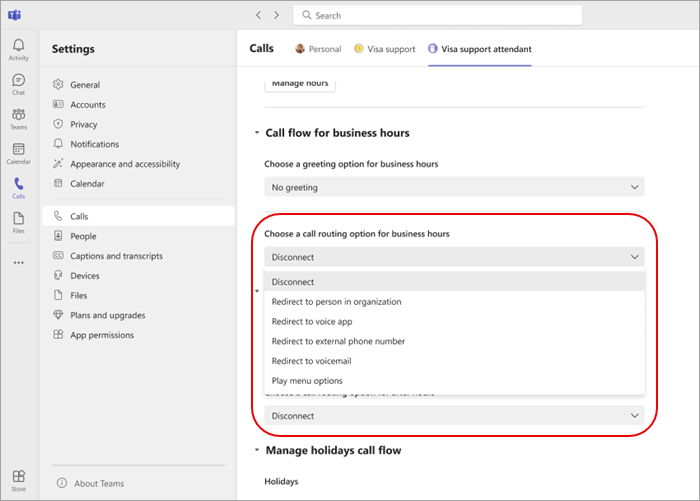
זרימת שיחה לאחר שעות העבודה
-
עבור אל הגדרות > שיחות > השיחה למשך שעות לאחר מכן.
-
בחר אפשרות ברכה עבור שעות לאחר העבודה.
-
בחר אפשרות ניתוב שיחות עבור שעות נוספות.
זרימת שיחה לחגים
-
עבור אל הגדרות >שיחות > זרימת שיחות לאחר שעות העבודה > ניהול זרימת שיחות לחגים
-
ערוך את החגים שנצפה עבור הארגון שלך על-ידי בחירת ערוך לצד כל חג ברשימה.
-
בחר אפשרות ברכה עבור כל חג.
-
בחר אפשרות ניתוב שיחות עבור כל חג.
הערה: חברי צוות לא יוכלו לשנות את תאריכי החגים אלא אם הם מורשים לבצע שינויים בכל מערכת ניתוב שיחות המפנה ללוח הזמנים של החגים.